excel表格数据转置:轻松实现行列转换
Excel表格中的数据,有时需要将横向排列的数据转换为纵向排列,或反之。本文将详细介绍如何利用Excel的“选择性粘贴”功能快速实现数据转置。
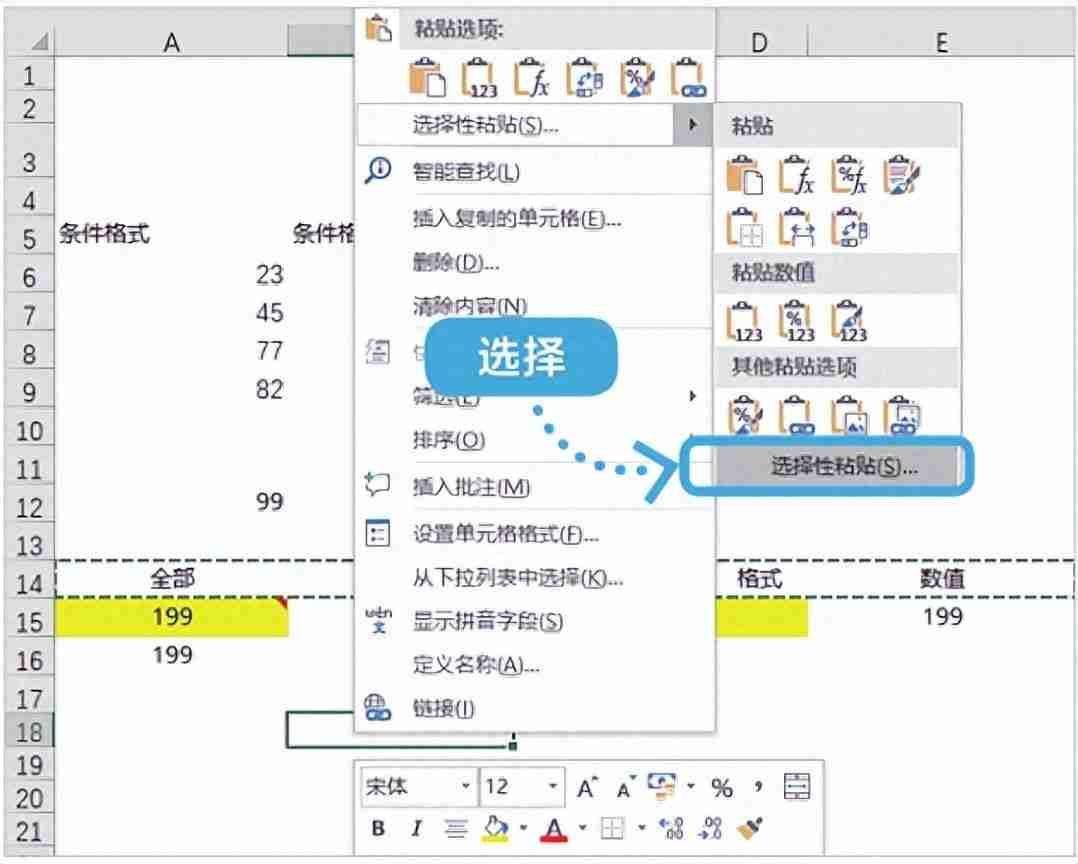
步骤一:复制数据
首先,选中需要转置的单元格区域(例如A14:E14)。 按下快捷键【Ctrl+C】复制选中的数据。
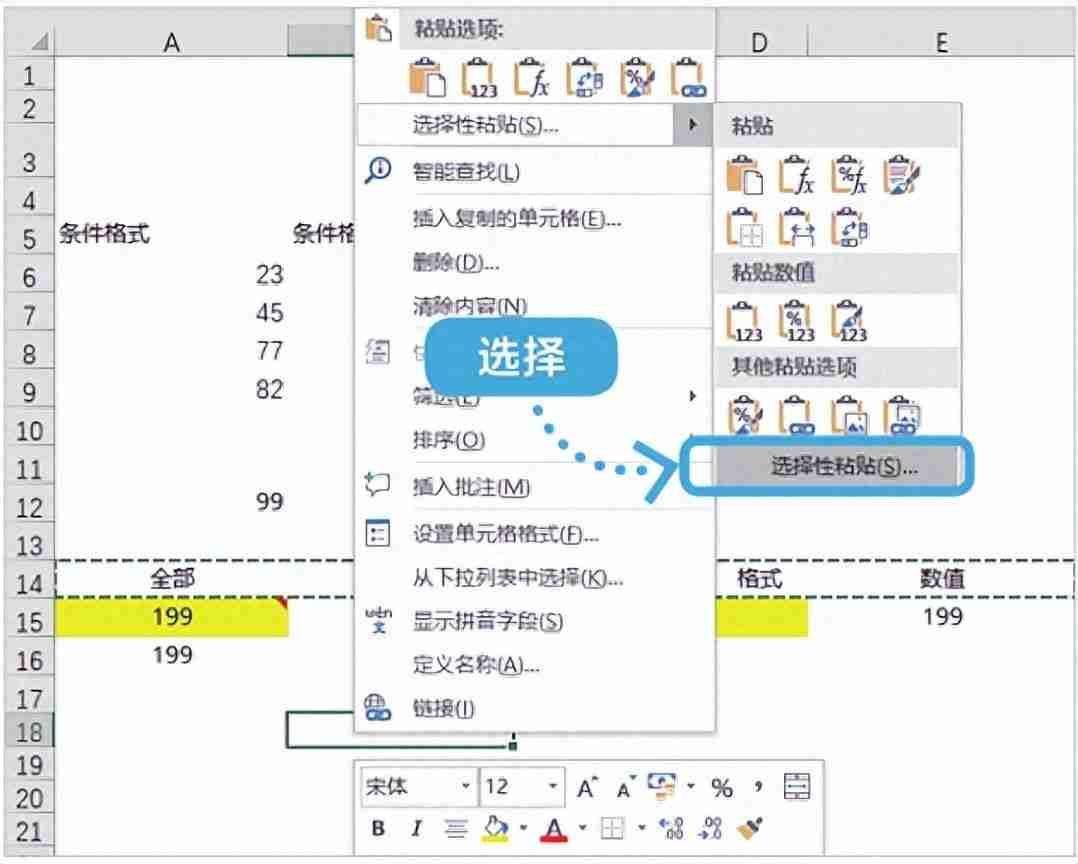
步骤二:选择性粘贴
接下来,选择您希望粘贴转置数据的目标单元格。右键点击目标单元格,在弹出的快捷菜单中选择“粘贴选项”,然后点击“选择性粘贴”。
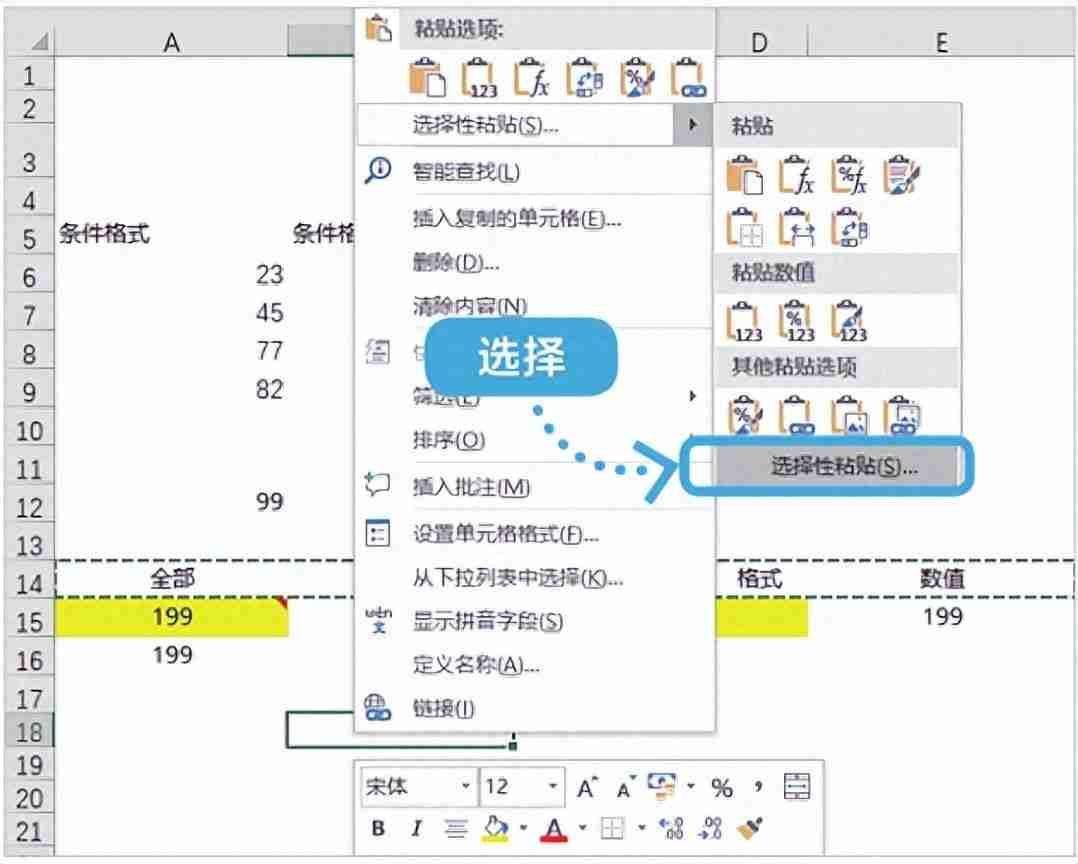
步骤三:启用转置
在弹出的“选择性粘贴”对话框中,勾选“转置”复选框,然后点击“确定”按钮。
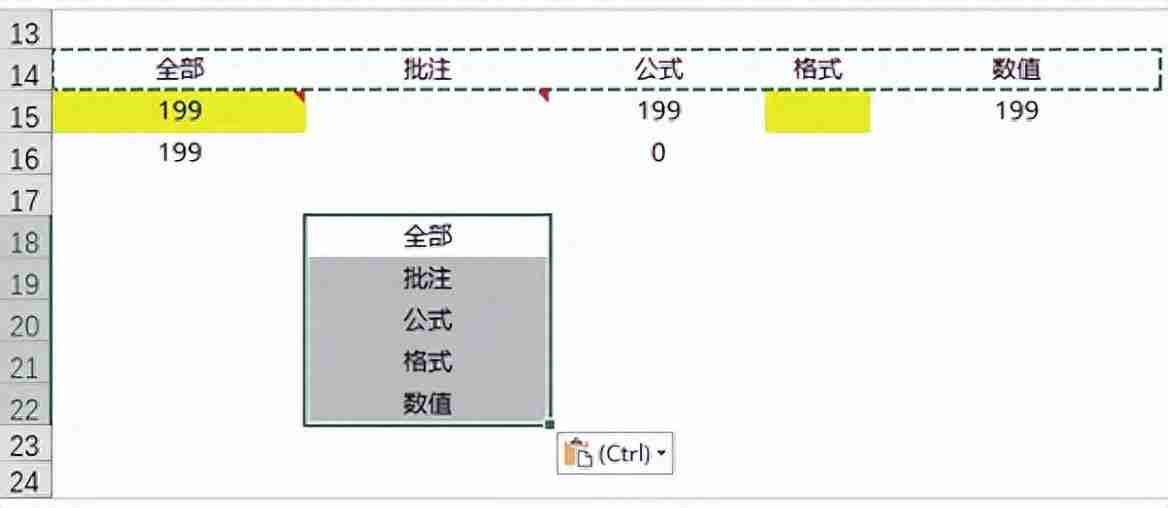
步骤四:完成转置
完成以上步骤后,您将看到数据已成功完成转置,实现了行列的转换。
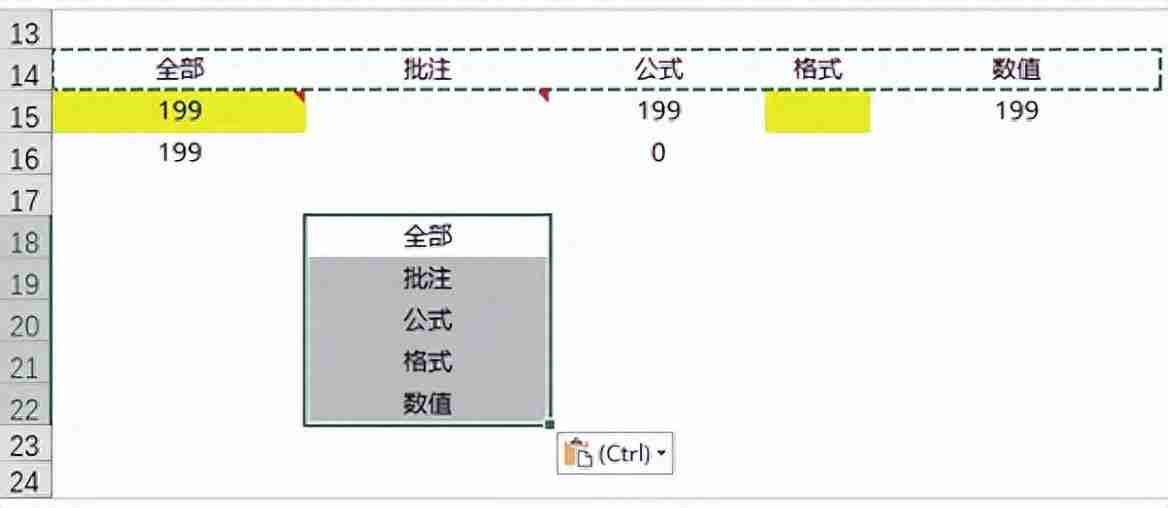
通过这四个简单的步骤,您可以轻松地在Excel中实现数据的行列转换,提高工作效率。
以上就是Excel行列转换详解,让数据处理更高效的详细内容,更多请关注资源网其它相关文章!







发表评论:
◎欢迎参与讨论,请在这里发表您的看法、交流您的观点。